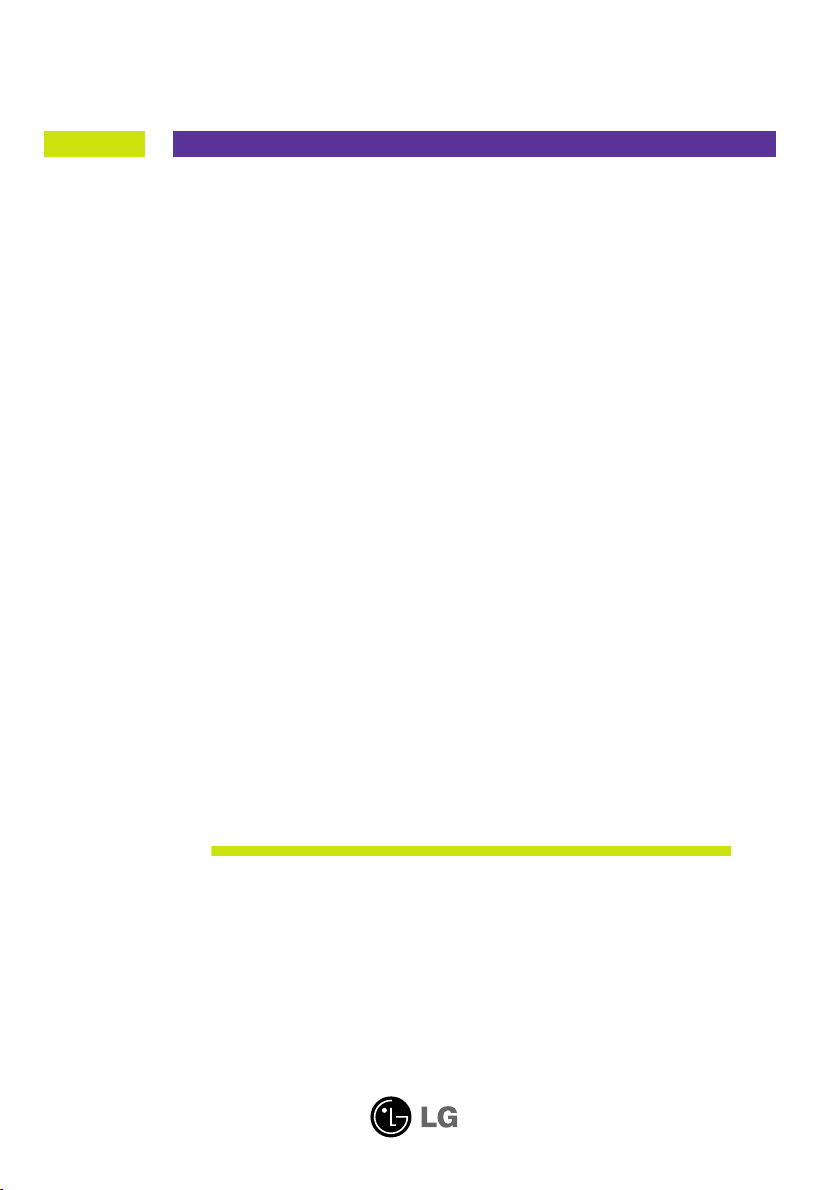
Brukerhåndbok
W1943SS
W1943TS
W2043SE
W2043TE
W2243SE
W2243TE
Pass på at du leser Viktige forholdsregler før du bruker dette produktet.
Ha brukerhåndboken (CD) for hånden, slik at du raskt kan slå opp i den
senere.
Se etiketten på baksiden av enheten, og vis denne informasjonen til
forhandleren når du ber om service på den.

Viktige forholdsregler
Denne enheten er konstruert og produsert med tanke på din personlige
sikkerhet. Feil bruk kan imidlertid føre til elektrisk støt, brann eller andre
farer. Følg disse grunnleggende reglene for installering, bruk og vedlikehold
av enheten, slik at alle de innebygde sikkerhetsanordningene i skjermen
virker som de skal.
Sikkerhet
Bruk bare strømledningen som fulgte med enheten. Hvis du bruker en annen
strømledning, må du kontrollere at den er godkjent i henhold til de aktuelle nasjonale
standardene, særlig hvis strømledningen ikke er fra samme leverandør. Hvis
strømledningen er defekt, kontakter du produsenten eller nærmeste autoriserte
serviceleverandør for å bytte den.
Strømledningen er hovedenheten for frakobling. Sørg for at du har enkel tilgang til
stikkontakten etter installering.
Bruk bare skjermen med en strømkilde som er angitt i spesifikasjonene i denne
håndboken eller oppført på skjermen. Hvis du ikke er sikker på hvilken type
strømforsyning du har hjemme, kontakter du forhandleren for å få nøyaktig
informasjon.
Det er farlig å bruke overbelastede stikkontakter og forlengelseskabler. Det er også
farlig å bruke slitte strømledninger og ødelagte støpsler. Disse farene kan omfatte støt,
brann eller andre farer. Kontakt en servicetekniker for å bytte ut den defekte enheten.
Så lenge denne enheten er koblet til strømuttaket i veggen, er den ikke frakoblet
strømkilden selv om enheten er slått av.
Ikke åpne skjermen.
Det finnes ingen komponenter inni skjermen du kan reparere.
Det er farlige høyspenninger inni skjermen, til og med når strømmen er AV.
Kontakt forhandleren hvis skjermen ikke virker som den skal.
Slik unngår du personskade:
Ikke plasser skjermen på en skrånende flate eller hylle med mindre du fester den
skikkelig.
ß Bruk bare et stativ som anbefales av produsenten.
Ikke slipp gjenstander på produktet eller utsett det for støt. Ikke kast leketøy eller
gjenstander på skjermen. Det kan resultere i personskade, driftsforstyrrelser og
skader på produktet.
Slik unngår du brann eller andre farer:
Slå alltid skjermen AV hvis du forlater rommet lenger enn en kort stund.
La aldri skjermen være PÅ når du forlater huset.
Pass på at barn ikke mister eller putter gjenstander inn i skjermkabinettets åpninger.
Enkelte interne deler har farlige spenninger
Ikke legg til noen komponenter som ikke er spesielt utviklet for denne skjermen.
Hvis det tordner
Hvis det tordner eller skjermen ikke skal brukes i en lengre periode, trekker du den
ut av stikkontakten.
Ved lyn og torden må du aldri berøre strømledningen eller signalkabelen.
Det medfører fare og kan resultere i elektrisk støt.
1

Viktige forholdsregler
Installering
Ikke la noe ligge oppå eller rulle over strømledningen. Ikke plasser skjermen et
sted der strømledningen kan bli skadet.
Ikke bruk denne skjermen i nærheten av en vannkilde, for eksempel i nærheten av
badekar, vaskevannsfat, kjøkkenvask, vaskebalje, vaskekjeller eller
svømmebasseng.
Skjermer har ventilasjonsåpninger i kabinettet for varmen som genereres under
bruk. Hvis disse åpningene blokkeres, kan enheten bli overopphetet og skadet, og
den kan forårsake brann. Derfor må du ALDRI
Blokkere ventilasjonsåpningene på undersiden ved å plassere skjermen på en
seng, sofa, et teppe osv.
Plassere skjermen i et lite innbygg som ikke gir skikkelig ventilasjon.
Dekke åpningene med tøy eller annet materiale.
Plassere skjermen i nærheten av eller over en radiator eller andre varmekilder.
Ikke gni eller slå aktiv matrise-LCD-skjermen med noe hardt. Dermed unngår du å
skrape opp eller forårsake andre permanente skader på den.
Ikke trykk hardt på LCD-skjermen med hånden siden dette kan forårsake
permanent etterbildeskade.
Enkelte defekter kan vises som røde, grønne eller blå prikker på skjermen. Dette
har imidlertid ingen negativ innvirkning på skjermens ytelse.
Hvis det er mulig, bruker du den anbefalte oppløsningen for å oppnå best mulig
bildekvalitet på LCD-skjermen. Hvis du bruker LCD-skjermen i en annen modus
enn den anbefalte oppløsningen, kan det hende at det vises skalerte eller
behandlede bilder på skjermen. Dette er imidlertid en egenskap ved LCDskjermen med fast oppløsning.
Hvis et stillbilde blir stående på skjermen i lengre tid, kan det forårsake skade på
skjermen ved at bildet brennes fast. Påse at du har aktivert en skjermsparer for
monitoren. Dette fenomenet inntreffer på produkter fra andre produsenter også.
Det omfattes ikke av garantien.
Forsiden av skjermen og sidene må ikke utsettes for støt eller skrapes med
metallgjenstander. Det kan skade skjermen.
Sørg for at panelet vender fremover, og hold det med begge hender for å bevege
det. Dersom du mister produktet, kan det skadede produktet forårsake elektrisk
støt eller brann. Kontakt et autorisert servicesenter for reparasjon.
Unngå høye temperaturer og fuktighet.
2
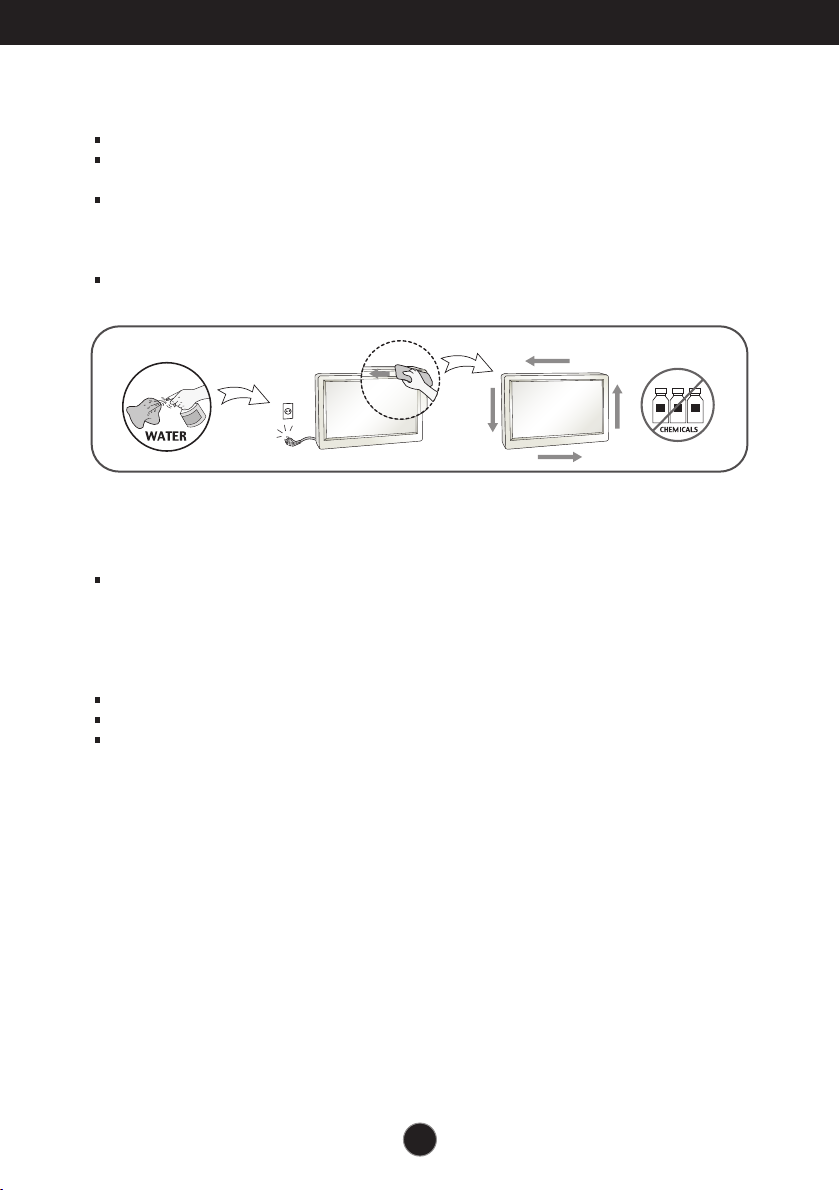
Viktige forholdsregler
Rengjøring
Trekk ut skjermen av stikkontakten før du rengjør selve skjermflaten.
Bruk en lett fuktet (ikke våt) klut. Ikke bruk en spray direkte på skjermflaten
siden det kan føre til elektrisk støt hvis du sprayer for mye.
Når produktet rengjøres, må strømstøpselet trekkes ut. Tørk varsomt med en
myk klut for å forhindre riper. Ikke rengjør med en våt klut eller sprut vann og
andre væsker direkte på produktet. Det kan føre til elektrisk støt.
(Bruk ikke kjemikalier, som benzen, tynner eller alkohol)
Spray vann på en myk klut 2 til 4 ganger, og bruk den for å rengjøre
frontrammen. Tørk bare i én retning. For mye fuktighet kan føre til flekker.
Innpakking
Ikke kast kartongen og/eller pakkematerialet. De er ideelle til innpakking hvis
du skal transportere enheten senere. Når du skal sende enheten et sted,
pakker du den inn i originalinnpakningen.
Avfallshåndtering
Lysrøret som brukes i denne skjermen, inneholder små mengder kvikksølv.
Ikke kast denne skjermen sammen med vanlig husholdningsavfall.
Du må kaste skjermen i henhold til lokale forskrifter.
(Kun, Hg lampe brukt LCD Monitor)
3

Tilbehør
!!! Takk for valget av LGE produkter !!!
Sjekk at alle de følgende artikkler er inkludert med din monitor.
Hvis noen artikkler mangler, kontakt din forhandler.
Brukerveiledning / Kort
DVI-D Signal Kabel
(Dette kjennetegn er ikke
tilgjengelig i alle land.)
MERK
Dette tilbehør kan se annerledes ut enn de som er vist her.
Brukeren må benytte skjermede signalkabler (D-Sub 15 pins kabel, DVI-kabel) med ferrittkjerner
for å beholde standard samsvar for produktet.
Elektrisitet Kabel
(Avhenging av land)
15-pin D-Sub Signal Kabel
(For montering, må denne signal
kabel være vedlagt dette
produktet før utsending.)
4

Koble til skjermen
Før du kobler til skjermen, kontrollerer du at strømmen til skjermen,
datasystemet og andre tilkoblede enheter er slått av.
Montere eller demontere stativet
1. Plasser skjermen med fronten ned på en myk klut.
2. Sett sammen stativbenet og produktet på riktig måte som vist på bildet.
Stativsokkel
Stativben
3. Vri Sokkellåsen 90˚ for å feste Stativben til
Stativsokkel
.
Lås i sokkelen
<Låst>
4. Når alt er satt sammen, løfter du skjermen forsiktig opp slik at du er vendt mot
fremsiden.
5
5
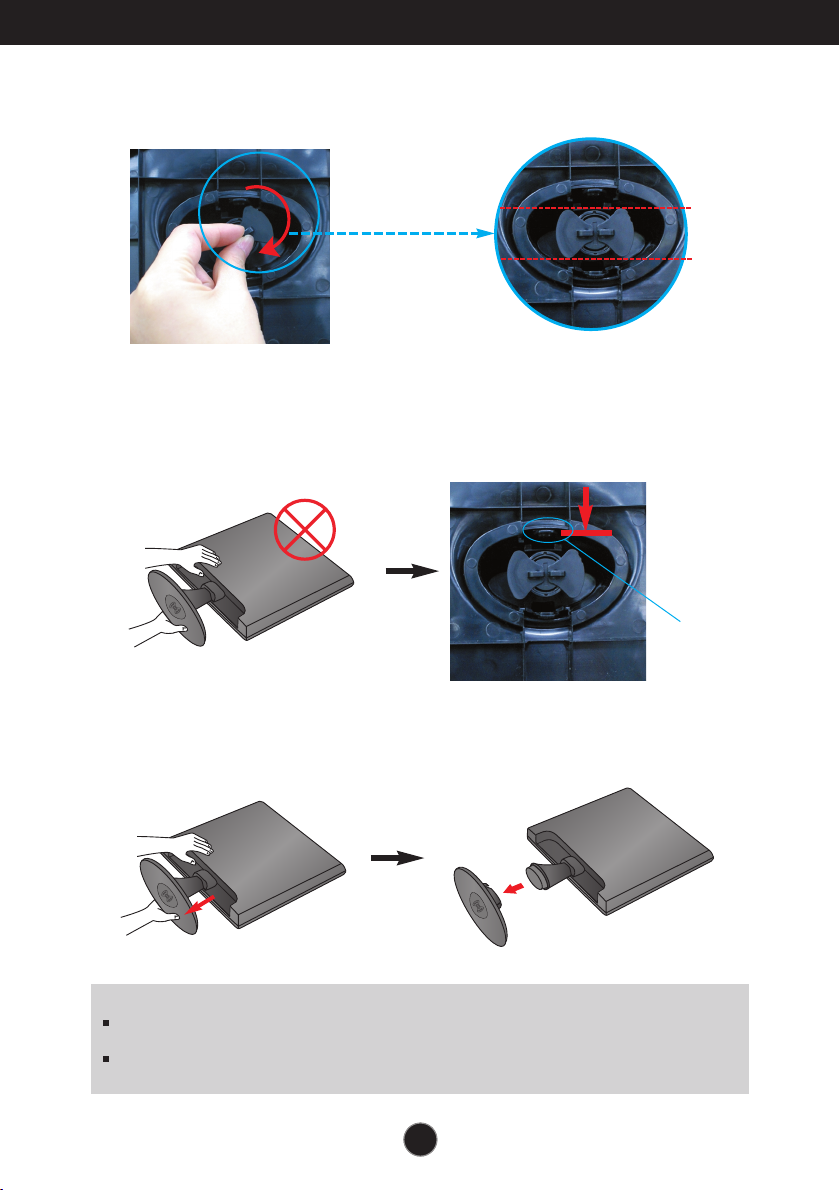
Koble til skjermen
5. Vri Sokkellåsen 90˚ for å separere Stativben fra
Er det ikke mulig å frigjøre sokkelen selv når Locking Knob (låseknappen) er i
frigjort posisjon, presser du ned den angitte låseknasten og forsøker på nytt.
Stativsokkel
<Ulåst>
.
Låseknast
6. Trekk stativet ut for å demontere det.
VIKTIG
Denne illustrasjonen viser en generell tilkoblingsmodell. Det kan hende at skjermen din er forskjellig
fra den som vises på bildet.
Ikke bær produktet opp ned ved å bare holde i stativsokkelen. Produktet kan falle ned og bli skadet
eller skade foten din.
66

Koble til skjermen
Før du kobler til skjermen, kontrollerer du at strømmen til skjermen,
datasystemet og andre tilkoblede enheter er slått av.
Plassere skjermen
-Når installasjonen er fullført, justerer du vinkelen, slik som vist nedenfor.
1. Du kan justere skjermen på ulike måter for å oppnå best mulig komfort.
Stående vinkel: -5˚~15˚
-5
Ikke berør eller trykk på skjermen mens
du justerer skjermvinkelen.
15
ERGONOMISK
Det anbefales at du ikke vipper skjermen mer enn 5 grader fremover, for å bevare en
ergonomisk riktig og komfortabel visningsposisjon.
77

Koble til skjermen
W1943TS/W2043TE/W2243TE
Kople til PCen
1. Innen du setter opp skjermen, må du forsikre deg om at strømmen til skjermen og
strømmen til datamaskinen og andre tilkoplede enheter er slått av.
2. Kople signalinngangskabelen og strømkabelen i rekkefølge, og trekk deretter til
skruen på signalkabelen.
A
Tilkoble D-sub-kabelen (analogt signal)
B
Tilkoble DVI-D-kabalen (digitalt signal)
MERK
Dette er en forenklet fremstilling av baksiden.
Denne baksiden er en fremstilling av en generell modell. Det kan hende at baksiden av din skjerm er
forskjellig fra den som vises.
Varierer i henhold til modellen.
1
2
Hvis du bruker en D-Sub
signalinngangskabel for Macintosh:
Mac-adapter
For bruk med Apple Macintosh trenger du en separat
kontaktadapter for å endre en 15-pinners høytetthets
(3 rader) D-Sub-kontakt (VGA) på den medfølgende
kabelen til en kontakt med 15 pinner i 2 rader.
Stikkontakttype
DVI-D-digitalkabel (Denne funksjonen er ikke tilgjengelig i alle land.)
3. Trykk på PÅ/AV-knappen på frontpanelet for å slå på strømmen. Når monitoren slås på,
starter 'Self Image Setting Function' (Funksjon for automatisk bildeinnstilling).
(Kun analog modus)
På/av-knappen
MERK
Hva er Funksjon for automatisk bildeinnstilling (Self Image Setting Function)? Denne funksjonen
gir deg optimale skjerminnstillinger. Når du kobler til skjermen for første gang, justerer denne
funksjonen skjermen
‘AUTO/SET’-funksjonen ? Når det oppstår problemer, slik som et uskarpt bilde, forvrengte bokstaver,
flimrende eller skrått bilde mens du bruker enheten eller etter at du har endret skjermoppløsningen,
kan du trykke på knappen for AUTO/SET-funksjonen for å forbedre oppløsningen.
88
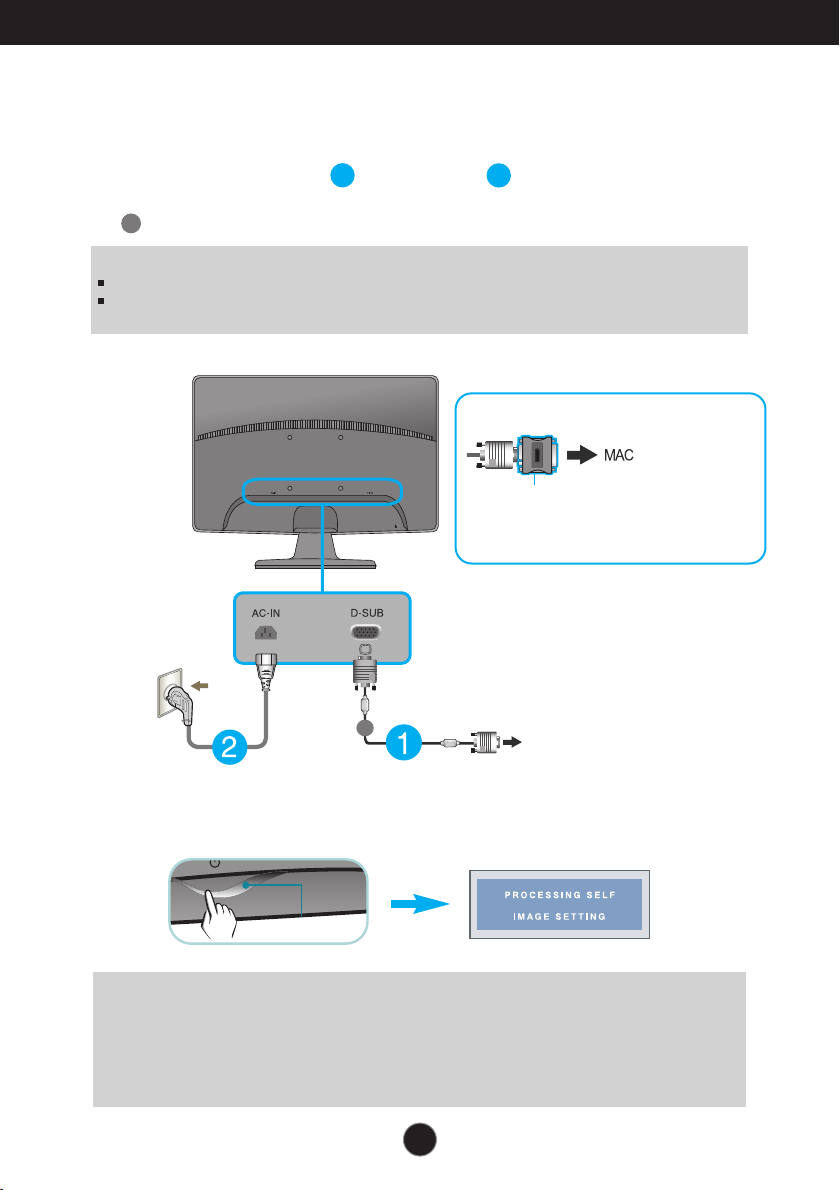
Koble til skjermen
PC
A
W1943SS/W2043SE/W2243SE
Kople til PCen
1. Innen du setter opp skjermen, må du forsikre deg om at strømmen til skjermen og
strømmen til datamaskinen og andre tilkoplede enheter er slått av.
2. Kople signalinngangskabelen og strømkabelen i rekkefølge, og trekk deretter til
skruen på signalkabelen.
A
Tilkoble D-sub-kabelen (analogt signal)
MERK
Dette er en forenklet fremstilling av baksiden.
Denne baksiden er en fremstilling av en generell modell. Det kan hende at baksiden av din skjerm er
forskjellig fra den som vises.
Varierer i henhold til modellen.
1
2
Hvis du bruker en D-Sub
signalinngangskabel for Macintosh:
Mac-adapter
For bruk med Apple Macintosh trenger du en separat
kontaktadapter for å endre en 15-pinners høytetthets
(3 rader) D-Sub-kontakt (VGA) på den medfølgende
kabelen til en kontakt med 15 pinner i 2 rader.
Stikkontakttype
3. Trykk på PÅ/AV-knappen på frontpanelet for å slå på strømmen. Når monitoren slås på,
starter 'Self Image Setting Function' (Funksjon for automatisk bildeinnstilling).
På/av-knappen
MERK
Hva er Funksjon for automatisk bildeinnstilling (Self Image Setting Function)? Denne funksjonen
gir deg optimale skjerminnstillinger. Når du kobler til skjermen for første gang, justerer denne
funksjonen skjermen
‘AUTO/SET’-funksjonen ? Når det oppstår problemer, slik som et uskarpt bilde, forvrengte bokstaver,
flimrende eller skrått bilde mens du bruker enheten eller etter at du har endret skjermoppløsningen,
kan du trykke på knappen for AUTO/SET-funksjonen for å forbedre oppløsningen.
9
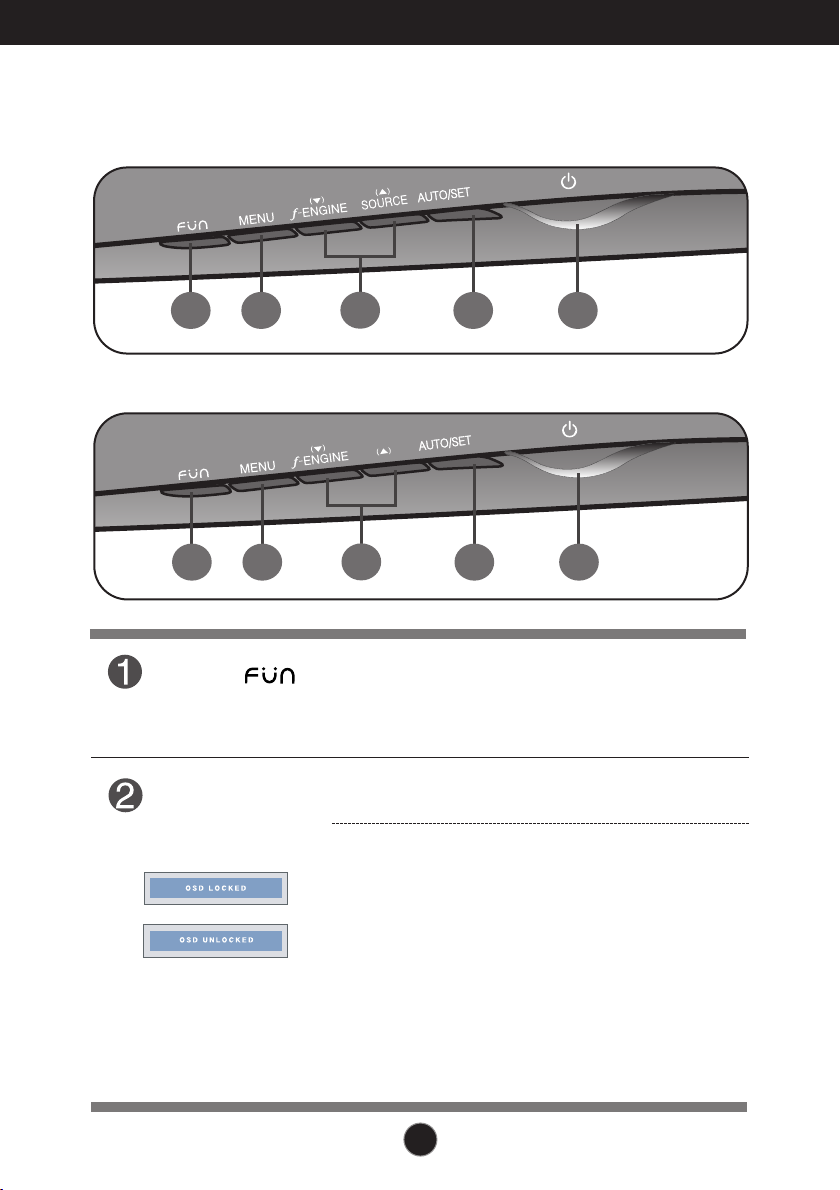
Kontrollpanelfunksjoner
1 542
3
1 542
3
Frontpanelkontroller
W1943TS/W2043TE/W2243TE
W1943SS/W2043SE/W2243SE
Knappen
Knappen MENU
Bruk denne knappen for å åpne elementene
4:3 IN WIDE, PHOTO EFFECT.
Hvis du vil ha mer informasjon, ser du side 14.
Bruk denne knappen til å vise eller gå ut av skjermmenyen.
OSD LOCKED / UNLOCKED
(SKJERMMENY LÅST / ULÅST)
Du kan bruke denne funksjonen til å låse de gjeldende
kontrollinnstillingene, slik at du ikke endrer dem ved et
uhell. Hvis du vil låse skjermmenyinnstillingene, holder du
inne knappen MENU (MENY) i flere sekunder. Meldingen
"OSD LOCKED" (SKJERMMENY LÅST) vises.
Du kan låse opp skjermmenyinnstillingene når som helst
ved å holde inne knappen MENU (MENY) i flere
sekunder. Meldingen "OSD UNLOCKED"
(SKJERMMENY ULÅST) vises.
10
